Γιατί οι άνθρωποι θέλουν να μεταφέρουν μουσική από το iPod στον υπολογιστή;
Πολλοί χρήστες iPod πληρούν αυτήν την προϋπόθεση ότι τα τραγούδια στο iPod έχουν καταλάβει σχεδόν όλο τον εσωτερικό χώρο. Είναι απρόθυμο να τα διαγράψετε για λήψη κάποιων νέων τραγουδιών στο iPod. Τόσοι πολλοί άνθρωποι είναι πρόθυμοι να αντιγράψουν τα αγαπημένα τους τραγούδια από το iPod στον υπολογιστή για να κρατήσουν για μεγάλο χρονικό διάστημα και να ακούσουν αυτά τα τραγούδια στον υπολογιστή χωρίς να πληρώσουν δύο φορές.
Τι κάνετε συνήθως αν θέλετε να μεταφέρετε μουσική iPod σε υπολογιστή; Θα θέλατε να μοιραστείτε τους καλούς τρόπους σας με άτομα που έχουν επίσης την ίδια σύγχυση;
Οι άνθρωποι είναι κουρασμένοι με το περίπλοκο iTunes, αυτό που χρειάζονται οι άνθρωποι είναι ένα αποτελεσματικό εργαλείο για τη γρήγορη μεταφορά τραγουδιών από το iPod στον υπολογιστή χωρίς να ανησυχείτε για τυχόν απώλεια τραγουδιών. Με ένα iPod Music Transfer στο χέρι, θα μπορείτε να κάνετε αυτές τις λειτουργίες εύκολα, επειδή μπορεί να δημιουργήσει αντίγραφα ασφαλείας της μουσικής iPod στον υπολογιστή από το iPod.
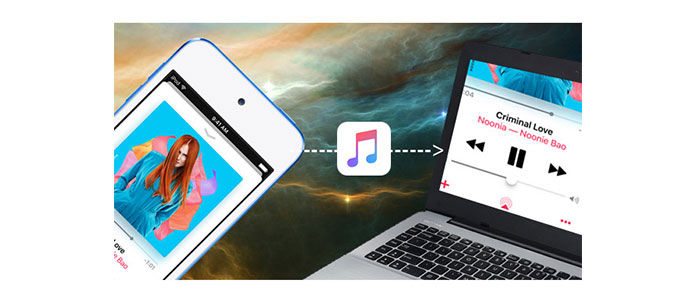
Για εύκολη εξαγωγή μουσικής από το iPod στον υπολογιστή σας χρειάζεται το FoneTrans.
1Το πρώτο βήμα που πρέπει να κάνετε είναι να κατεβάσετε το FoneTrans, να το εγκαταστήσετε και να το εκτελέσετε.
2 Συνδέστε το iPod σας στον υπολογιστή μέσω καλωδίου USB. Θα βρείτε τη διεπαφή ως την ακόλουθη εικόνα. Εάν είστε η πρώτη φορά που συνδέετε το iPod με τον υπολογιστή, βεβαιωθείτε ότι το iPod σας εμπιστεύεται τον υπολογιστή από την καρτέλα "Εμπιστοσύνη" στο αναδυόμενο μήνυμα μηνύματος iPod.
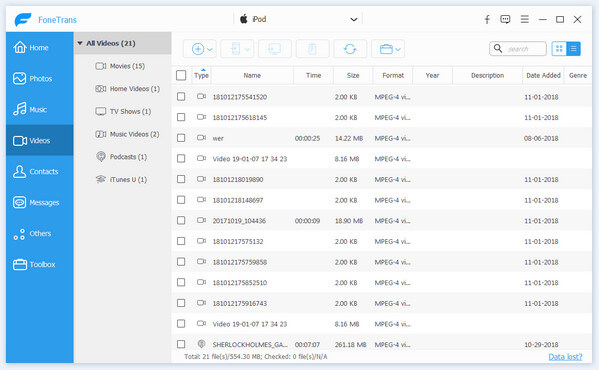
3Κάντε κλικ στο Media στην αριστερή γραμμή. Στη συνέχεια, κάντε κλικ στην επιλογή Μουσική στο πάνω μέρος του δεξιού μέρους. Θα έχετε όλη τη μουσική του iPod στην κύρια διεπαφή αυτού του λογισμικού. Εδώ μπορείτε να επιλέξετε τη μουσική που θέλετε να μεταφέρετε από το iPod στον υπολογιστή. Επιλέξτε τους και προχωρήστε στο επόμενο βήμα.

4Κάντε κλικ στο "Εξαγωγή σε" - "Εξαγωγή σε υπολογιστή". Επιλέξτε έναν προορισμό και η μουσική του iPod θα μετακινηθεί αυτόματα στον υπολογιστή σας με γρήγορη ταχύτητα. Ή μπορείτε να επιλέξετε "Εξαγωγή στη βιβλιοθήκη iTunes" εάν θέλετε να δημιουργήσετε αντίγραφα ασφαλείας του iPod σας ταυτόχρονα.

Με αυτό το λογισμικό, μπορείτε επίσης να μεταφέρετε εύκολα τη μουσική σας από υπολογιστή σε iPod, μεταφορά μουσικής από iPod σε iPod.
Επίσης, μπορείτε μεταφορά μουσικής από iPhone σε άλλο iPhone συνδέοντας εύκολα το iPhone και το iPod σε αυτόν τον υπολογιστή.
Ελέγξτε αυτό το σεμινάριο βίντεο για να λάβετε το συγχρονισμό μουσικής iPod με υπολογιστή.


Επιπλέον, το iTunes θα είναι η δεύτερη μέθοδος αντιγραφής μουσικής από iPod σε υπολογιστή. Πριν ακολουθήσετε τα παρακάτω βήματα για να λάβετε τη μετεγκατάσταση μουσικής, θα πρέπει να έχετε υπόψη ότι το iTunes έχει τους ακόλουθους περιορισμούς:
1. Όταν συγχρονίζετε μουσική από iPod σε υπολογιστή με iTunes, συγχρονίζετε αρχεία θα καλύπτονται από τον επόμενο συγχρονισμό.
2. Η μουσική iPod στον υπολογιστή σας θα αποθηκευτεί στη βιβλιοθήκη του iTunes, όταν η βιβλιοθήκη σπάσει, πρέπει να το κάνετε ανοικοδομήστε τη βιβλιοθήκη του iTunes.
Τώρα, ας δούμε τα βήματα αντιγραφής μουσικής iPod στο iTunes.
1Εκτελέστε το iTunes στον υπολογιστή σας> Μεταβείτε στην Επεξεργασία> Προτιμήσεις> Συσκευές> επιλέξτε Αποτροπή αυτόματου συγχρονισμού iPod, iPhone και iPad.
2 Συνδέστε το iPod στον υπολογιστή μέσω καλωδίου USB και ξεκινήστε το iTunes. Το iTunes θα αναγνωρίσει το iPod σας και θα εμφανίσει το εικονίδιο iPod στην επάνω δεξιά γωνία. (Το iTunes δεν αναγνωρίζει το iPod?)
3Κάντε κλικ στην επιλογή "Αρχείο> Συσκευές> Μεταφορά αγορών" στην επάνω αριστερή γωνία και το iTunes θα μεταφέρει τα αντικείμενα που αγοράστηκαν από το iPod στη βιβλιοθήκη του iTunes.
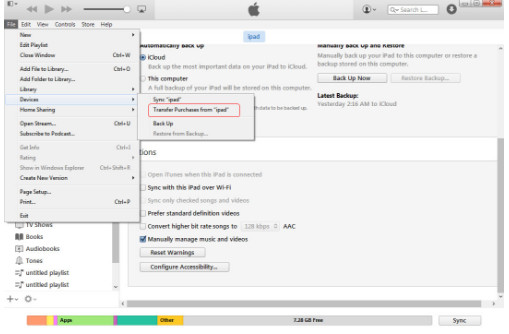
Τότε θα μπορούσατε να βρείτε τη μουσική του iPod στον υπολογιστή σας και να παίξετε τη μουσική του iPod με το iTunes.
Αυτή η σελίδα έχει σχεδιαστεί για να σας κοινοποιεί 2 τρόπους μεταφοράς μουσικής iPod στον υπολογιστή. Μπορείτε να χρησιμοποιήσετε τον ευκολότερο τρόπο, το Aiseesoft FoneTrans για να μεταφέρετε απευθείας μουσική από iPod σε υπολογιστή ή iTunes. Ωστόσο, σας επιτρέπεται να χρησιμοποιήσετε το καλώδιο USB για να συγχρονίσετε μουσική από iPod σε υπολογιστή.
Ελπίζω αυτή η ανάρτηση να σας βοηθήσει να λύσετε το πρόβλημά σας.